3 måter å rippe en CD til digitale lydformater på Windows og Mac
Du kan få fantastisk lydkvalitet fra lyd-CDer. Hvis du liker CD-kvalitetsmusikk, hadde du bedre å rippe musikk fra CD for å få en digital kopi. Dermed kan du beskytte den fysiske CDen mot riper og andre skader. Noen mennesker har spørsmålet om det er ulovlig å rive musikk fra en CD. Vel, det betyr ikke så mye om du ikke deler de revne CD-lydene til andre. Du kan rippe en lyd-CD til MP3 og andre lydformater for personlig bruk.
Det er aldri for sent å ta en sikkerhetskopi av CD-musikken din. For å gjøre CD-samlingen din til digital musikksamling, må du skaffe deg en CD-stasjon for å lese CD-innhold først. Siden mange bærbare datamaskiner og til og med stasjonære datamaskiner ikke har den innebygde CD-stasjonen, må du kjøpe en ekstern CD-stasjon som kobles til datamaskinen din via USB. Senere kan du ripp en lyd-CD med følgende trinn.
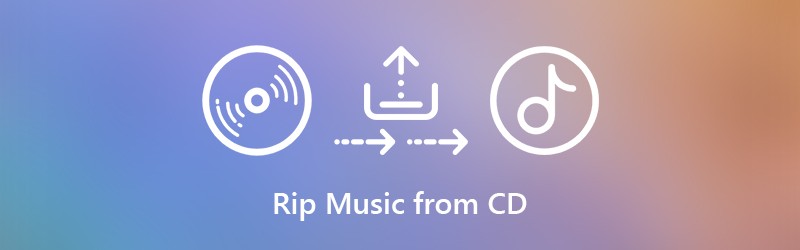

Del 1: Beste måten å rippe musikk fra hvilken som helst CD til datamaskinen din (100% fungerer)
For å trekke ut musikk fra kommersiell CD må du fjerne DRM -beskyttelsen før du ripper den. Selv om det er noen CD -rippingsprogramvare på markedet, kan det hende at du fortsatt ikke klipper en lyd -CD på grunn av den nyeste CD -kopibeskyttelsen.
Ved å bruke Vidmore Screen Recorder kan du rippe lydspor fra en CD, DVD, Blu-ray og andre plater uten tap av kvalitet. Programvaren kan oppdage og laste ned originalmusikken fra CD for offline-lytting. Du kan pause og gjenoppta CD-lydopptak fritt. Det støttes også for å trimme CD-lydsporet etter innspilling. I noen grad kan du bruke Vidmore skjermopptaker som din beste CD-ripper.
- Ta opp systemlyden fra en CD uten tidsbegrensning direkte.
- Klipp og trim CD-lyd med tilpasset start- og stopptid.
- Bruk hurtigtaster for å starte, pause, gjenoppta og stoppe innspillingen av CD-musikk.
- Sett en oppgaveplan for å spille inn CD-lyd. Lydopptakeren lagrer filen etter opptak og avsluttes deretter automatisk.
- Arbeid med Windows 10 / 8.1 / 8/7 og Mac OS X 10.10 eller nyere.
Trinn 1. Start Vidmore Screen Recorder. For å rippe musikk fra en cd til digital lyd, kan du velge Lydopptaker i hovedgrensesnittet.

Steg 2. Muliggjøre Systemlyd og juster inngangsvolumet. Som et resultat kan du spille inn og laste ned musikken fra datamaskinen din uten bakgrunnsstøy.

Trinn 3. Programmet vil rippe musikk fra en CD som MP3-format som standard. Hvis du vil angi det beste formatet for å rippe en CD, kan du klikke på Meny ikonet på toppen. I Preferanser vindu, kan du justere lydformatet og -kvaliteten i Produksjon seksjon. Klikk deretter OK for å lagre endringer.

Trinn 4. Etter innstillingene for CD-lydopptak, klikk REC for å starte innspilling av CD-lydsporet. Du kan stoppe og fortsette å spille inn CD ubegrenset. Når lydopptaksprosessen stopper, vil du være i forhåndsvisningsvinduet med en gang. Eller du kan betrakte det som forhåndslyttingsvinduet.

Trinn 5. Du kan bruke klippfunksjonen til å fjerne det uønskede lydklippet. Til slutt klikker du Lagre å rippe en CD til datamaskinen som hvilket som helst format. Du kan få tilgang til alle opptaksfilene dine i Opptakshistorikk vindu.

Del 2: Hvordan rippe en CD ved hjelp av Windows Media Player på Windows
Windows Media Player kan rippe en CD og kopiere på Windows-datamaskinen din. Du kan bruke Windows Media Player 10/11/12 til å rippe lyd-CDer til MP3 på Windows 10 og tidligere OS-versjoner. Det vanligste spørsmålet er hvor er rip CD-knappen i Windows Media Player. Hvis du ikke vet hvor er rip CD-knappen i Windows 10, kan du fortsette å lese for å rippe en lyd-CD til MP3 med Windows Media Player trinnvis.
Trinn 1. Sett CD-en inn i diskstasjonen. Ignorer å dukke opp autoplay-alternativet. Åpne deretter Windows Media Player.
Steg 2. Velg musikkplaten i Mapper liste. CDen din kan identifiseres som ukjent album. Men det er greit. Bare klikk på det lille plateikonet for å lese CD-lyd. Trinn 3: Klikk Ripp innstillinger på den øverste verktøylinjen. Du kan velge Format og sett til å rippe en CD til MP3, WAV, FLAC, ALAC og mer.
Trinn 3. Klikk Ripp innstillinger øverst på verktøylinjen. Du kan velge Format og angi å rippe en CD til MP3, WAV, FLAC, ALAC og mer.
Trinn 4. Videre kan du klikke Lydkvalitet i Ripp innstillinger liste. Deretter kan du rippe en lyd-CD fra 48 Kbps til 192 Kbps.
Trinn 5. Velge Flere valg fra Ripp innstillinger liste. Du kan angi innstillinger for ripping av CD til MP3 med Ripp CD automatisk, Løs ut CD etter ripping og flere alternativer.
Trinn 6. De Kopiere CD knappen finner du ved siden av Ripp innstillinger i Windows Media Player. Nå kan du rippe musikk fra en lyd-CD som MP3 til Musikk-mappen. Du kan også ripp DVD med Windows Media Player.
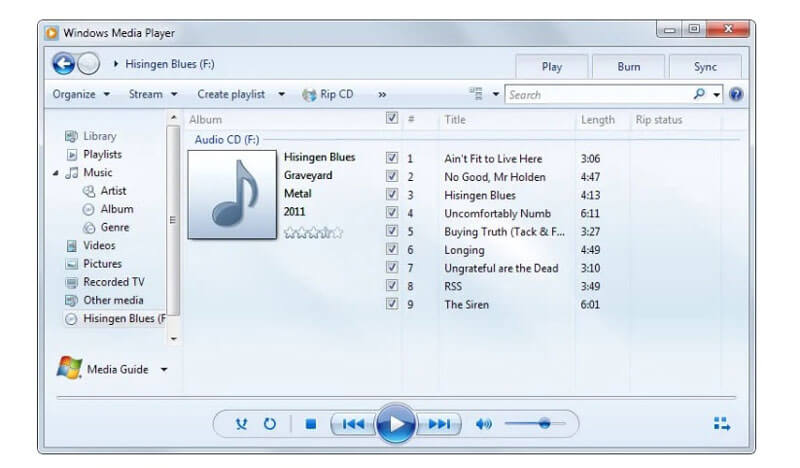
Del 3: Hvordan rippe musikk fra en CD med iTunes på Mac
For å rippe en CD på Mac, kan du bruke iTunes til å trekke ut lyd. CD-rippingsfunksjonen er tilgjengelig for alle Mac-brukere. Du kan importere CD-musikk til iTunes og rippe til digitale filer. CD-lydsporene som er revet lagres som AAC-filer som standard. Vel, du kan også rippe musikk fra CD som MP3, WAV, AIFF eller ALAC på Mac i iTunes.
Trinn 1. Sett CD-platen inn i den interne eller eksterne CD-stasjonen på Mac-datamaskinen. Hvis et vindu dukker opp, er det bare å lukke det.
Steg 2. Kjør det siste iTunes på Mac. Klikk på CD-plateikonet øverst på verktøylinjen i iTunes. Du får tilgang til CD-siden med en gang.
Trinn 3. Klikk Importer CD øverst til høyre. I poppingen Importer innstillinger vindu, justerer du lydformatet og kvaliteten. Klikk deretter OK å gå videre. (Kryss av hvordan du kan forbedre videokvaliteten)
Trinn 4. Vent til hele lyd-CD-en er rippet. Gå til Musikk seksjon. Rull ned og velg CD-musikkalbumet ditt.
Trinn 5. Høyreklikk på CD-sangen for å sjekke informasjon om sangen, legge til i iTunes-spilleliste og mer. Du kan velge Vis i Finder for å raskt finne alle CD-sanger.
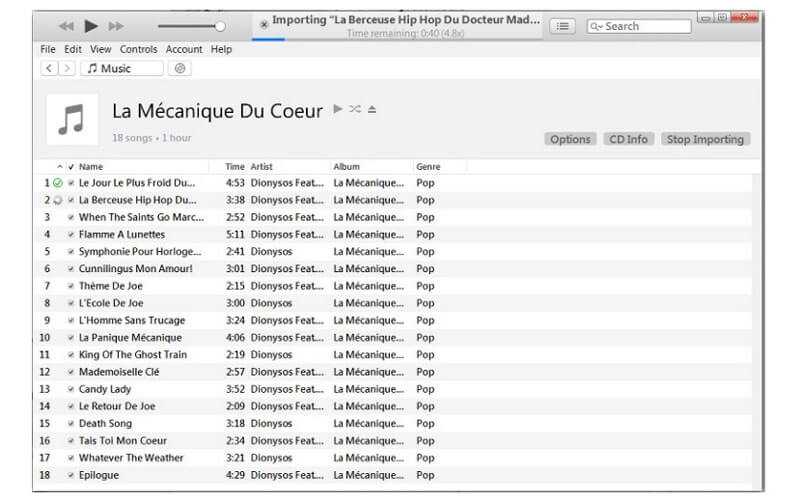
Det er alt for å rippe en CD til skrivebordet med 3 forskjellige verktøy. Windows Media Player 12 og iTunes er innebygde programmer for Windows- og Mac-brukere. Du kan rippe musikk fra ubeskyttede CDer til MP3-lydspor. Siden det ikke er noen offisiell måte å fjerne kopibeskyttelse fra lyd-CD-en din, kan du kjøre Vidmore Screen Recorder for å omgå begrensningen.
Programmet kan hjelpe deg med å trekke ut et lydklipp fra alle slags CDer. Du kan rippe en opphavsrettsbeskyttet CD til datamaskinen eller den eksterne harddisken ved å ta opp tapsfritt. Egentlig kan det være din beste måte å rippe CD til MP3, FLAC og mer.


